En el pasado, si querías revertir la conexiónLinux a Android, tenía que usar tablas IP, conexiones en puente y otras herramientas demasiado complejas. Sin embargo, gracias al arduo trabajo de un desarrollador, se ha facilitado la conexión inversa.
¡Presentamos a Gniretet! Es un programa experimental que funciona como un servicio en segundo plano para crear un sistema de anclaje inverso USB que funcione, lo que le permite invertir el anclaje de Linux a Android.
Nota: antes de intentar seguir esta guía, asegúrese de que su dispositivo Android tenga acceso de root. Sin acceso a la raíz, muchas de las operaciones que necesita Gniretet no funcionarán correctamente.
Obtener acceso de root en Android es más fácil que nunca, y muchos dispositivos tienen tutoriales detallados. Consulte los foros de XDA para obtener más información.
Instalar herramientas de Android
La inmovilización inversa con GNirehtet funciona gracias aLas herramientas de desarrollo de Android. Antes de continuar con esta guía, debe instalarla en Linux. Afortunadamente, la mayoría de las distribuciones de Linux hacen que este sea un proceso fácil. Abra una terminal y siga las instrucciones según su sistema operativo.
Ubuntu
sudo apt install android-tools
Debian
sudo apt-get install android-tools
Arch Linux
sudo pacman -S android-tools
Fedora
sudo dnf install android-tools
OpenSUSE
sudo zypper in android-tools
Linux genérico
Google admite muy bien la plataforma Linux, yComo resultado, el kit de herramientas SDK de Android está fácilmente disponible. Para instalarlo en su sistema operativo, diríjase a la página oficial. ¡Extraiga el archivo descargado y siga las instrucciones dentro!
Instalar Gnirehtet

Gnirehtet está disponible en Github. El código fuente se puede descargar y está listo para compilar. Sin embargo, es mucho más fácil dirigirse a la página de lanzamiento y descargar una versión precompilada del software. En la página de lanzamiento, hay una versión de Java y una versión de Rust. Para facilitar su uso, recomendamos descargar la versión Rust, ya que no requiere instalar un Java Runtime Environment.
Nota: ¿decide usar la versión Java? Deberá instalar Java Runtime Environment en Linux.
Para descargar la última versión de Gnirehtet, abra una terminal y use el wget herramienta.
wget https://github.com/Genymobile/gnirehtet/releases/download/v2.2.1/gnirehtet-rust-linux64-v2.2.1.zip
Alternativamente, descargue la versión de Java, con:
wget https://github.com/Genymobile/gnirehtet/releases/download/v2.2.1/gnirehtet-java-v2.2.1.zip
Una vez que se descargue Gnirehtet, use el abrir la cremallera herramienta para extraer el contenido del archivo Zip.
unzip gnirehtet-rust-linux64-v2.2.1.zip
o
unzip gnirehtet-java-v2.2.1.zip
Abra el administrador de archivos, navegue a la carpeta "Gnirehtet". Copie el archivo gnirehtet.apk en su dispositivo Android e instálelo.
Abra una terminal y use el discos compactos comando para moverse a la carpeta extraída de Gnirehtet.
cd ~/gnirehtet-*
Configurar Android para conexión
La herramienta Gnirehtet no funcionará sin unos pocosajustes al sistema operativo Android. Comience abriendo "Configuración". Vaya a "Acerca del teléfono" y toque el número de compilación hasta que aparezca una notificación que dice "Ahora es un desarrollador".
Vaya a Opciones de desarrollador, busque la depuración "USB" y actívela.
Abra una terminal e inicie un servidor Adb.
su -
o
sudo -s
adb start server
Desbloquee su dispositivo Android y marque la casilla para "aceptar" siempre las conexiones ADB. Luego regrese al terminal que ejecuta el servidor ADB y elimínelo.
adb kill-server
Usando Gnirehtet
Gnirehtet funciona creando una conexión entre su PC con Linux y el dispositivo Android a través de USB. Para iniciar una conexión, abra un terminal y obtenga un shell raíz.
su -
o
sudo -s
Con un shell raíz, la aplicación Gnirehtet puede funcionar con el sistema Linux sin problemas y comunicarse a través de ADB con el dispositivo Android. En este punto, inicie la conexión:
./gnirehtet autorun
Al iniciar la conexión con Gnirehtet, aparecerá un nuevo mensaje de conexión VPN en su dispositivo Android. Desbloquéalo y acepta la conexión.
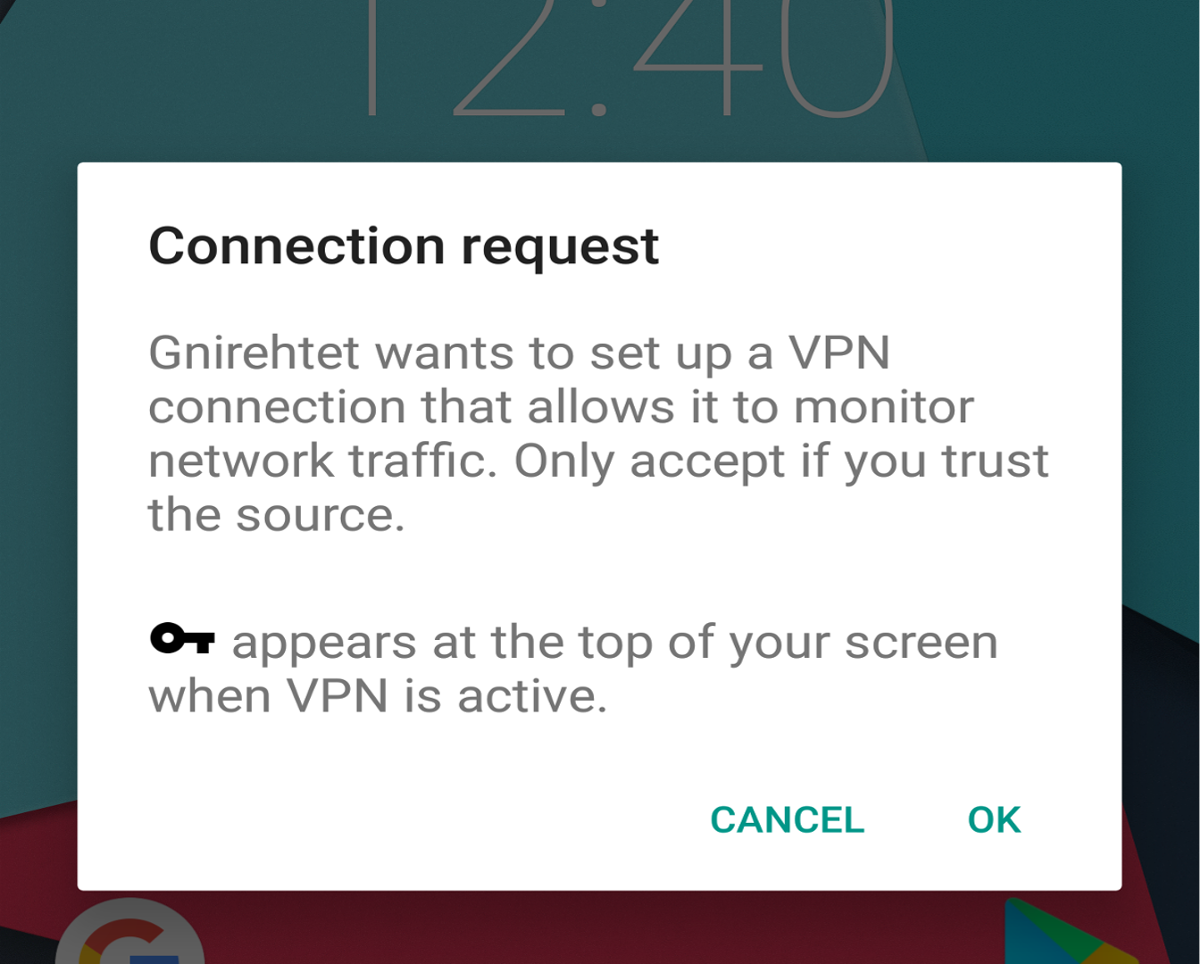
Después de aceptar la conexión VPN, Gnirehtet comenzará a enrutar con éxito una conexión a Internet a través de USB directamente al dispositivo Android.
Reconectando
A veces, los cables USB se desconectan. En el caso de que esto ocurra mientras el servicio Gnirehtet se está ejecutando, la conexión finalizará. Afortunadamente, el programa tiene una característica que los usuarios pueden ejecutar para restaurar instantáneamente una conexión perdida.
Para restaurar una conexión, abra una terminal, obtenga un shell raíz con suo correr con sudo.
cd ~/gnirehtet-*
Dentro de la carpeta Gnirehtet, ejecute el programa con el reiniciar bandera. Esto reiniciará el sistema de anclaje inverso.
sudo ./gnirehtet restart
Cuando el comando termine de ejecutarse, desbloquee el dispositivo Android y vuelva a aceptar la conexión VPN para finalizar el proceso de reinicio.
Detener la conexión
La correa inversa se puede cerrar en cualquier momento. Para hacerlo, abra un nuevo terminal (deje abierto el existente con la conexión abierta) y haga lo siguiente:
cd ~/gnirehtet-* sudo ./gnirehtet stop
A veces, ejecutando el detener El comando no siempre elimina la conexión de anclaje inverso. Si esto sucede, deberá obligar a Gnirehtet a dejar de fumar.
Para matar a Gnirehtet, busque la ID del proceso usando pidof, luego detenga el programa con el matar mando.
pidof ./gnirehtet sudo kill -9 processnumber</p>













Comentarios